怎么将wps文档中的修订线设置在左边或右边
我们在使用wps2019软件,编辑文档的时候,想要将修订线设置在左边或右边,该怎么操作呢?今天就跟大家介绍一下怎么将wps文档中的修订线设置在左边或右边的具体操作步骤。
1. 打开电脑,找到桌面上的wps2019软件,双击打开

2. 如图,进入主页面后,点击左上角的”新建“按钮

3. 接下来,点击上方的文字选项,然后选择点击新建空白文档选项

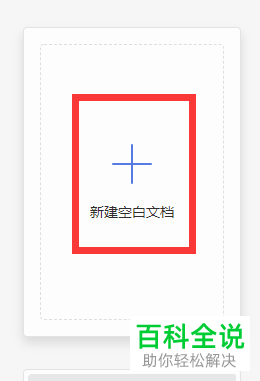
4. 进入新建文档页面后,点击上方的文件菜单,在打开的菜单中,选择选项

5. 如图,在弹出的选项窗口中,点击左侧的修订选项,在打开的右侧页面,修订行右侧点击下拉符号,在打开的菜单中,选择想要的位置,最后,点击确定即可。
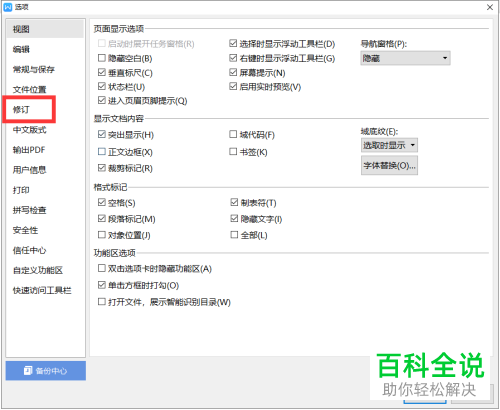
 以上就是怎么将wps文档中的修订线设置在左边或右边的具体操作步骤。
以上就是怎么将wps文档中的修订线设置在左边或右边的具体操作步骤。
赞 (0)

